 Tutorial sistem
Tutorial sistem
 Siri Windows
Siri Windows
 Apakah perbezaan antara Win10 Professional Edition dan Pure Edition? Perbezaan antara versi tulen dan versi profesional sistem win10
Apakah perbezaan antara Win10 Professional Edition dan Pure Edition? Perbezaan antara versi tulen dan versi profesional sistem win10
Apakah perbezaan antara Win10 Professional Edition dan Pure Edition? Perbezaan antara versi tulen dan versi profesional sistem win10
Editor PHP Apple akan memperkenalkan kepada anda perbezaan antara versi profesional Win10 dan versi tulen. Win10 Professional Edition ialah versi lanjutan sistem pengendalian yang dilancarkan oleh Microsoft Ia mempunyai lebih banyak fungsi dan ciri serta sesuai untuk pengguna perniagaan dan profesional. Versi tulen Win10 ialah versi yang mengalih keluar beberapa perisian dan iklan pra-pasang Ia lebih tulen dan ringkas, dan sesuai untuk pengguna yang mengejar prestasi dan kestabilan sistem. Terdapat beberapa perbezaan dalam fungsi dan penggunaan antara keduanya Pengguna boleh memilih versi yang sesuai mengikut keperluan mereka sendiri.
Perbezaan antara versi tulen dan versi profesional sistem win10
1 versi profesional Win10 dihasilkan secara rasmi oleh Microsoft Ia mempunyai semua fungsi versi rasmi, malah fungsi yang tidak ada pada versi rumah versi adalah untuk sesetengah juruteknik dan perusahaan kecil dan sederhana, dengan terbina dalam Dengan teknologi WindoWs10 yang dipertingkatkan, penekanan utama adalah pada keselamatan, serta teknologi awan, yang boleh bertukar-tukar data antara peranti yang berbeza. Kerana ia adalah sistem rasmi dan memerlukan bayaran untuk digunakan, ia mempunyai keselamatan dan kebolehpercayaan yang tinggi Selepas pemasangan, tampung naik taraf rasmi boleh dikemas kini secara berterusan.
Muat turun versi profesional yang disyorkan: Win10 19045.3758 Versi rasmi terbaharu sistem V2023
Muat turun yang disyorkan versi profesional: System Home Ghost Win10 versi profesional asal x64
memasang gambar x3 muat turun dan memasang gambar profesional asal x64 versi profesional adalah seperti berikut: 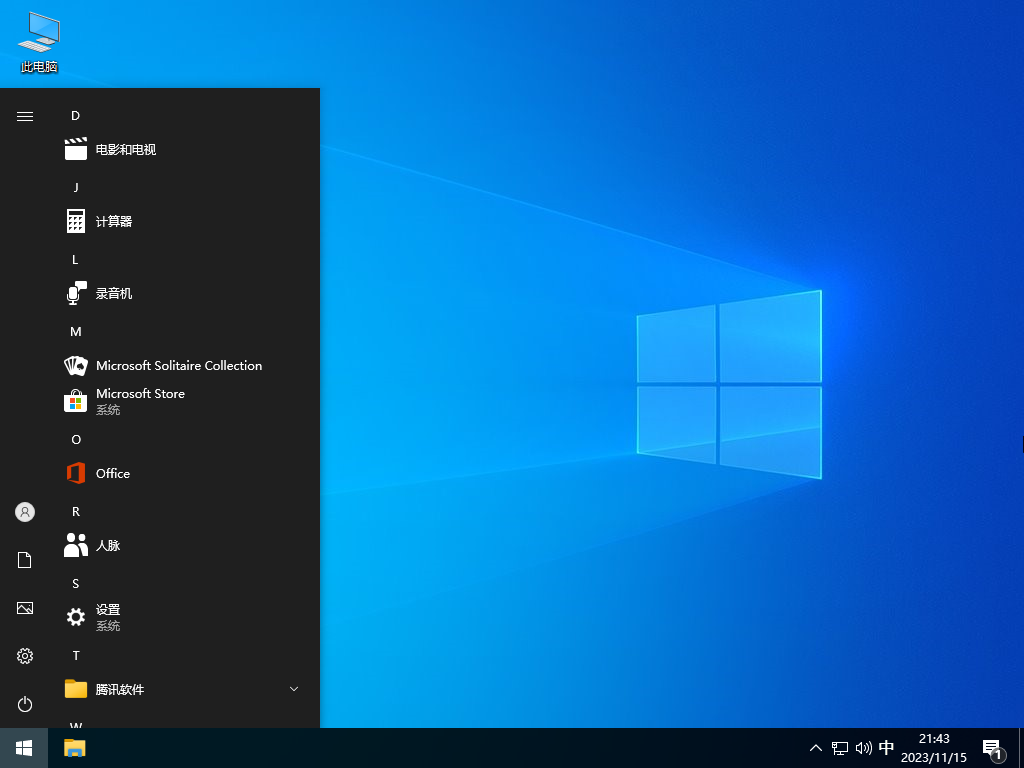
2. Versi tulen Win10 adalah agak kecil Berbanding dengan versi profesional Win10, versi tulen Win10 tidak mempunyai sebarang aplikasi pihak ketiga yang berlebihan dan kestabilan mungkin tidak sekuat versi rasmi dan versi profesional. Perkara yang paling penting ialah versi tulen Win10 boleh dimuat turun dan dipasang dalam talian Ia disusun dan dioptimumkan oleh pakar swasta. Fungsinya tidak jauh berbeza daripada versi profesional. Versi tulen disyorkan muat turun satu:
Win10 19045.3803 X64 imej versi tulen rasmi V2023Versi tulen disyorkan muat turun dua:
Sistem asal MSDN memberitahu anda muat turun Win10 versi tulen V2023Gambar itu sedang dimuat turun
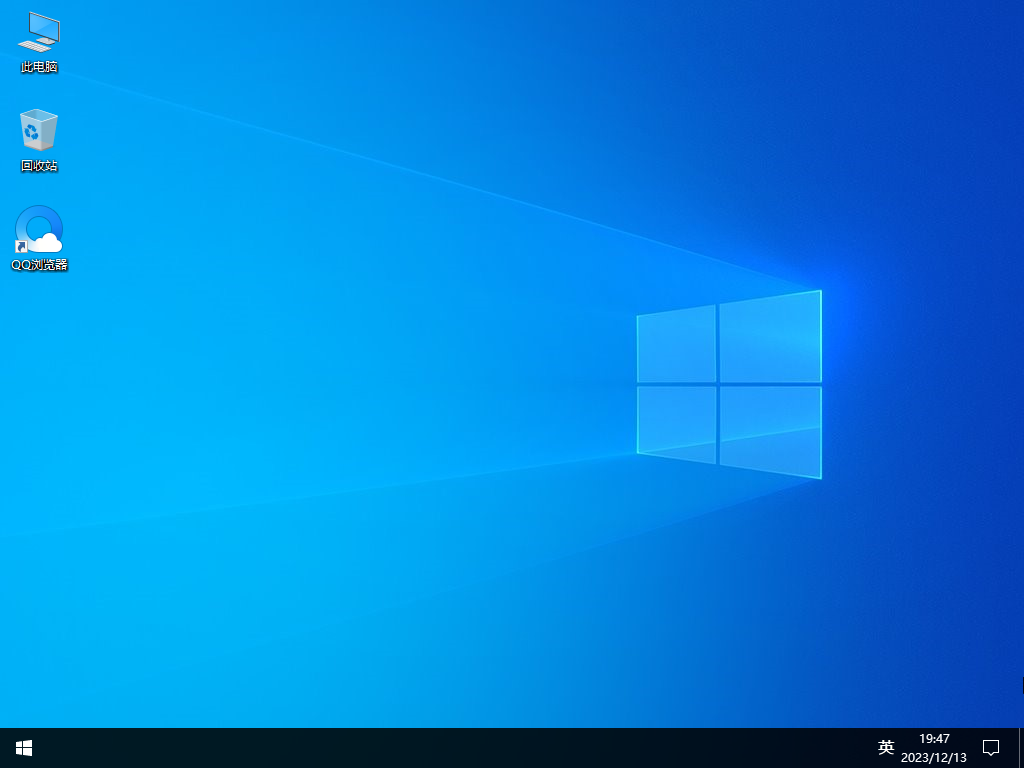 seperti berikut:
seperti berikut:
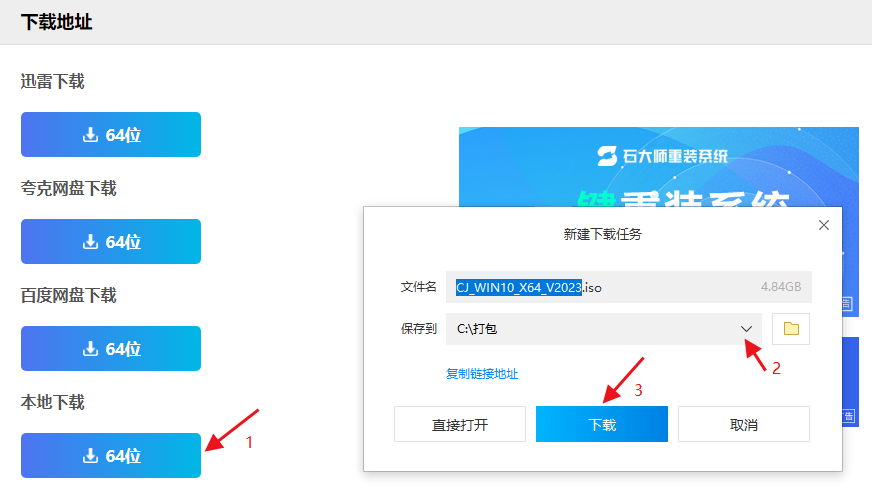 1. Klik muat turun setempat (tapak ini menyediakan tiga kaedah muat turun: Thunder, cakera rangkaian dan muat turun setempat, pilih satu untuk dimuat turun).
1. Klik muat turun setempat (tapak ini menyediakan tiga kaedah muat turun: Thunder, cakera rangkaian dan muat turun setempat, pilih satu untuk dimuat turun). 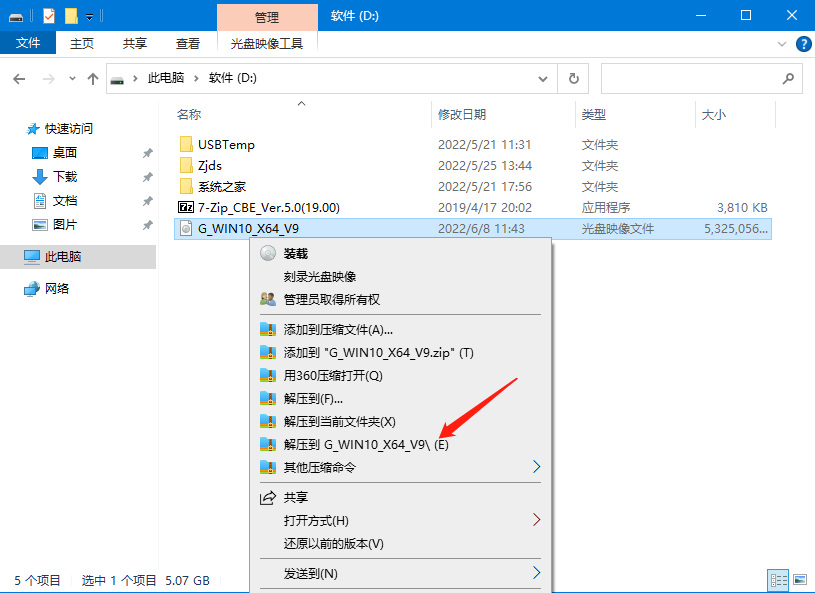 2. Keluar dari perisian keselamatan dan nyahmampat fail imej sistem yang dimuat turun (nota: ia tidak boleh disimpan dalam cakera sistem atau desktop).
2. Keluar dari perisian keselamatan dan nyahmampat fail imej sistem yang dimuat turun (nota: ia tidak boleh disimpan dalam cakera sistem atau desktop). 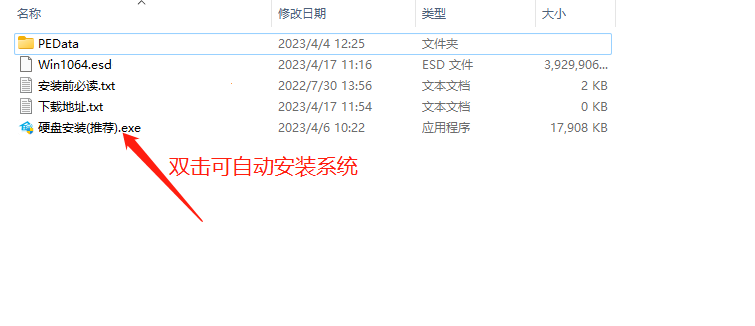 3. Buka folder imej sistem yang dinyahmampat dan klik dua kali "Pemasangan Cakera Keras (Disyorkan).exe" untuk memasuki pemasangan automatik.
3. Buka folder imej sistem yang dinyahmampat dan klik dua kali "Pemasangan Cakera Keras (Disyorkan).exe" untuk memasuki pemasangan automatik. 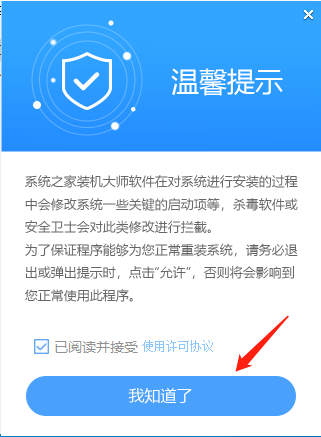 4. Klik "Saya faham" (Nota: Pemasangan semula sistem memerlukan pemformatan cakera sistem dan data desktop. Jika data perlu disandarkan, sila sandarkan ia terlebih dahulu untuk mengelakkan kehilangan yang tidak perlu).
4. Klik "Saya faham" (Nota: Pemasangan semula sistem memerlukan pemformatan cakera sistem dan data desktop. Jika data perlu disandarkan, sila sandarkan ia terlebih dahulu untuk mengelakkan kehilangan yang tidak perlu). 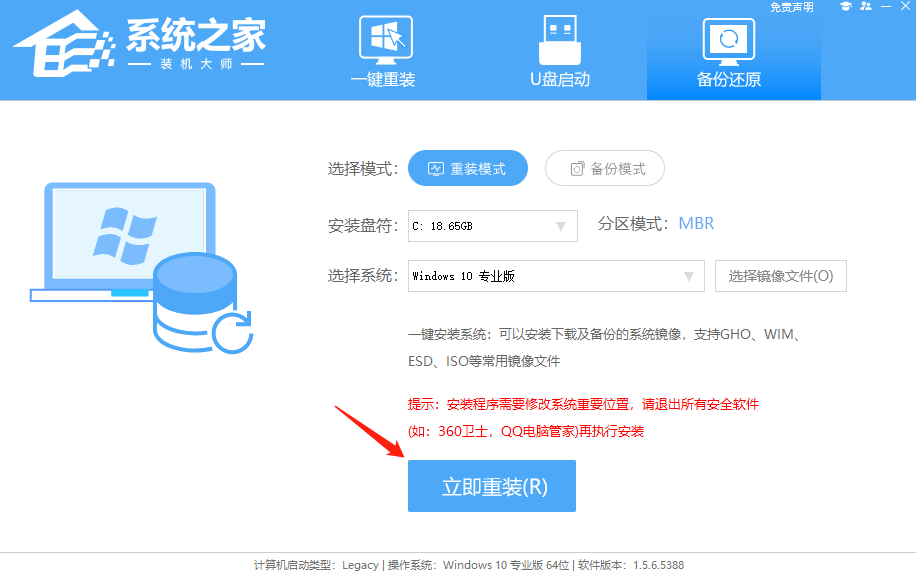 5. Klik "Pasang Semula".
5. Klik "Pasang Semula". 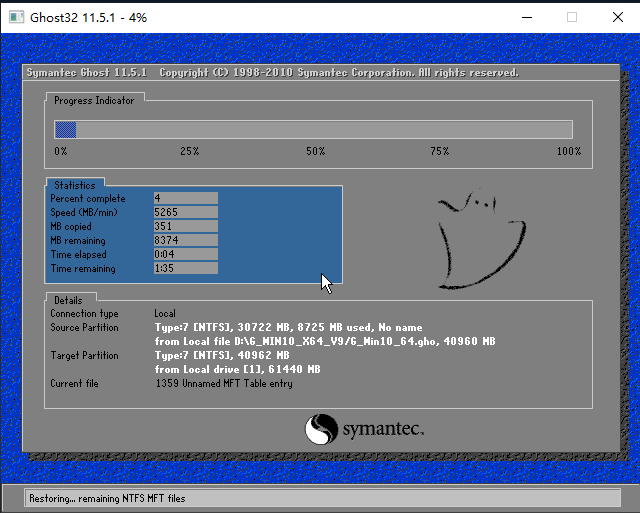 6 Komputer dimulakan semula secara automatik dan memasuki proses pemasangan semula sistem tanpa sebarang operasi.
6 Komputer dimulakan semula secara automatik dan memasuki proses pemasangan semula sistem tanpa sebarang operasi. 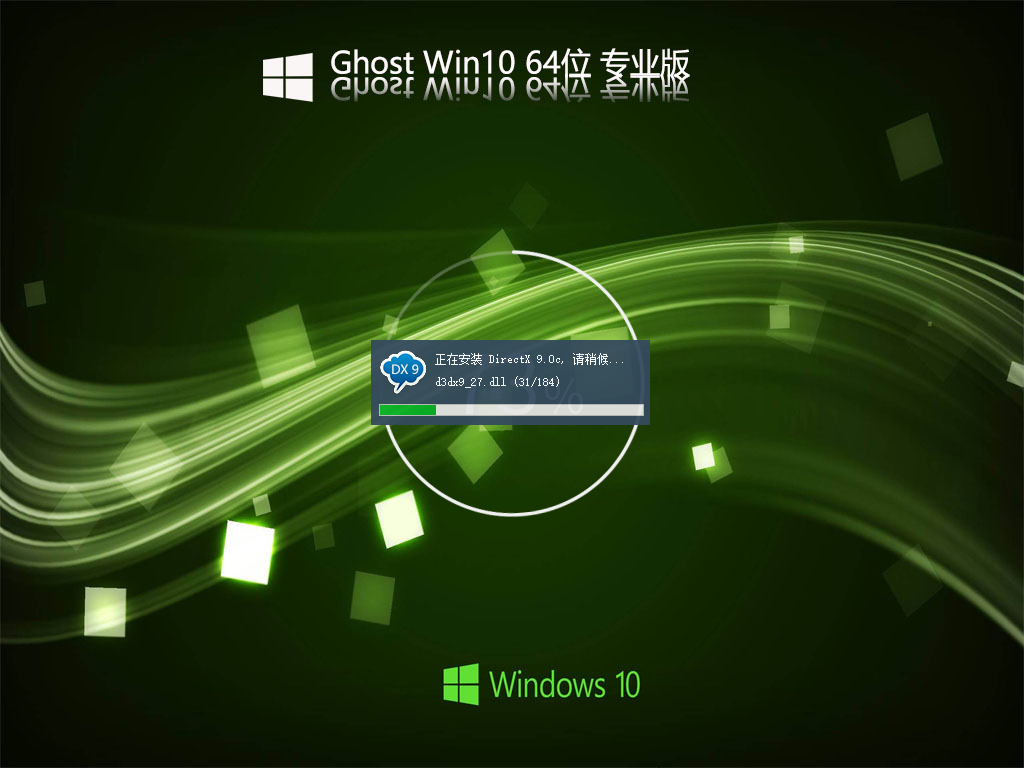 7 Pasang program sistem dan komponen pemacu yang diperlukan secara automatik.
7 Pasang program sistem dan komponen pemacu yang diperlukan secara automatik. 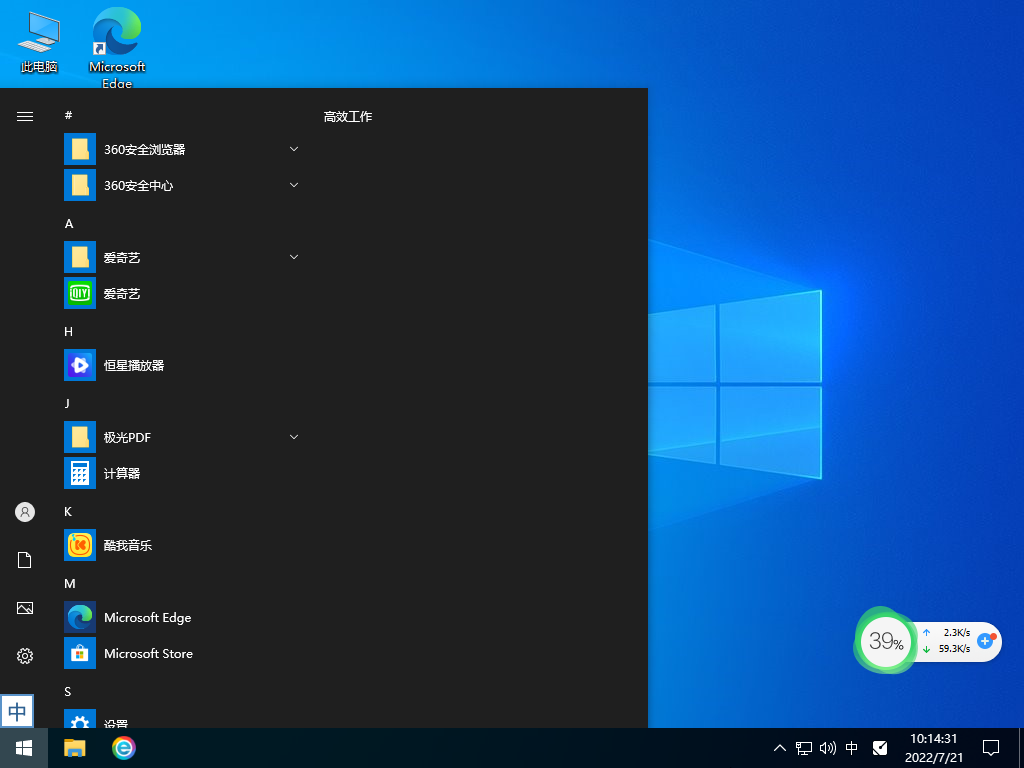 8 Pemasangan selesai hanya mengambil masa 5-30 minit.
8 Pemasangan selesai hanya mengambil masa 5-30 minit. Atas ialah kandungan terperinci Apakah perbezaan antara Win10 Professional Edition dan Pure Edition? Perbezaan antara versi tulen dan versi profesional sistem win10. Untuk maklumat lanjut, sila ikut artikel berkaitan lain di laman web China PHP!

Alat AI Hot

Undresser.AI Undress
Apl berkuasa AI untuk mencipta foto bogel yang realistik

AI Clothes Remover
Alat AI dalam talian untuk mengeluarkan pakaian daripada foto.

Undress AI Tool
Gambar buka pakaian secara percuma

Clothoff.io
Penyingkiran pakaian AI

AI Hentai Generator
Menjana ai hentai secara percuma.

Artikel Panas

Alat panas

Notepad++7.3.1
Editor kod yang mudah digunakan dan percuma

SublimeText3 versi Cina
Versi Cina, sangat mudah digunakan

Hantar Studio 13.0.1
Persekitaran pembangunan bersepadu PHP yang berkuasa

Dreamweaver CS6
Alat pembangunan web visual

SublimeText3 versi Mac
Perisian penyuntingan kod peringkat Tuhan (SublimeText3)

Topik panas
 1376
1376
 52
52
 Pemulihan Sistem menggesa bahawa anda mesti mendayakan perlindungan sistem pada pemacu ini
Jun 19, 2024 pm 12:23 PM
Pemulihan Sistem menggesa bahawa anda mesti mendayakan perlindungan sistem pada pemacu ini
Jun 19, 2024 pm 12:23 PM
Komputer mempunyai titik pemulihan dan apabila sistem dipulihkan, ia menggesa "Anda mesti mendayakan perlindungan sistem pada pemacu ini Ini biasanya bermakna fungsi perlindungan sistem tidak dihidupkan." Perlindungan sistem ialah ciri yang disediakan oleh sistem pengendalian Windows yang boleh mencipta titik pemulihan sistem untuk menyandarkan fail dan tetapan sistem. Dengan cara itu, jika berlaku masalah, anda boleh kembali ke keadaan sebelumnya. Apabila sistem gagal dan anda tidak boleh memasuki desktop untuk memulakannya, anda hanya boleh mencuba kaedah berikut: Penyelesaian Masalah-Pilihan Lanjutan-Perintah Prompt Perintah 1 netstartvssrstrui.exe/offline:C:\windows=active Perintah 2 cd%windir%\ system32 \configrenSYSTEMsy
 Apakah yang perlu saya lakukan jika win10 tidak menukar antara muka log masuk Win10 tidak mempunyai pilihan untuk menukar pengguna
Jun 25, 2024 pm 05:21 PM
Apakah yang perlu saya lakukan jika win10 tidak menukar antara muka log masuk Win10 tidak mempunyai pilihan untuk menukar pengguna
Jun 25, 2024 pm 05:21 PM
Masalah yang mungkin dihadapi oleh pengguna Windows 10 ialah mereka tidak dapat mencari pilihan pengguna suis pada antara muka log masuk Jadi apakah yang perlu saya lakukan jika tiada pilihan pengguna suis pada antara muka log masuk win10? Biarkan laman web ini memberi pengguna penjelasan terperinci tentang masalah tidak menukar pilihan pengguna dalam antara muka log masuk win10. Penyelesaian terperinci kepada masalah menukar pilihan pengguna pada antara muka log masuk win10: Semak tetapan akaun pengguna: Pertama, pastikan anda mempunyai berbilang akaun pengguna pada komputer anda dan akaun ini didayakan. Anda boleh menyemak dan mendayakan akaun dengan mengikuti langkah berikut: a. Tekan kekunci Win+I untuk membuka Tetapan dan pilih "Akaun". b. Pilih "Keluarga & Lain-lain" atau &ld dalam bar navigasi kiri
 Bagaimana untuk mematikan perlindungan masa nyata secara kekal dalam win10 Bagaimana untuk melumpuhkan fungsi perlindungan masa nyata dalam komputer win10 0?
Jun 05, 2024 pm 09:46 PM
Bagaimana untuk mematikan perlindungan masa nyata secara kekal dalam win10 Bagaimana untuk melumpuhkan fungsi perlindungan masa nyata dalam komputer win10 0?
Jun 05, 2024 pm 09:46 PM
Walaupun perisian anti-virus komprehensif yang disertakan dengan sistem Windows 10 boleh melindungi keselamatan komputer peribadi anda secara berterusan, kadangkala ia juga boleh menjejaskan beberapa fail yang dimuat turun. Bagi sesetengah pengguna, mungkin lebih sesuai untuk mematikan fungsi perlindungan masa nyata buat sementara waktu. Tetapi ramai pengguna tidak tahu cara untuk mematikan ciri perlindungan masa nyata pada sistem win10 secara kekal. 1. Pertama, tekan kekunci "Win+R" untuk membuka tetingkap jalankan, masukkan arahan "gpedit.msc" untuk membuka antara muka Editor Dasar Kumpulan tempatan 2. Kemudian, dalam antara muka yang dibuka, klik "Konfigurasi Komputer/Pentadbiran Templat/ Komponen Windows/MicrosoftDef
 Bagaimana untuk memulihkan kertas dinding lalai dalam win10? Satu helah untuk memulihkan kertas dinding lalai dengan cepat dalam sistem Windows 10
Jun 02, 2024 pm 02:07 PM
Bagaimana untuk memulihkan kertas dinding lalai dalam win10? Satu helah untuk memulihkan kertas dinding lalai dengan cepat dalam sistem Windows 10
Jun 02, 2024 pm 02:07 PM
Dalam sistem Windows 10, jika anda ingin kembali ke kertas dinding lalai sistem, anda boleh mengikuti langkah berikut: 1. Klik kanan ruang kosong pada desktop dan pilih Peribadikan dalam menu pop timbul. 2. Ini akan membuka tetingkap Pemperibadian dalam Tetapan. Dalam menu kiri, klik Latar Belakang. 3. Di bawah tetapan "Latar Belakang", cari dan klik menu lungsur di sebelah "Choosepicture", dan kemudian pilih Windows Default (WindowsDefault) atau terus pilih gambar yang kelihatan seperti kertas dinding lalai dalam pratonton gambar di bawah (jika ada adalah berbilang pilihan). 4. Jika sistem anda mempunyai berbilang versi
 Apakah yang perlu saya lakukan jika Win10 mengambil tangkapan skrin dan ranap Apa yang perlu dilakukan jika Win10 berkelip dan kemudian hilang selepas mengambil tangkapan skrin?
Jun 02, 2024 pm 12:48 PM
Apakah yang perlu saya lakukan jika Win10 mengambil tangkapan skrin dan ranap Apa yang perlu dilakukan jika Win10 berkelip dan kemudian hilang selepas mengambil tangkapan skrin?
Jun 02, 2024 pm 12:48 PM
Terdapat banyak sebab mengapa tangkapan skrin hilang selepas mengambil tangkapan skrin dalam Win10 Pengguna boleh menyemak lokasi simpan tangkapan skrin atau melaraskan tetapan tangkapan skrin, atau menyemak kesan animasi untuk menyemaknya. Jika ia benar-benar tidak berfungsi, anda juga boleh memilih untuk mengemas kini pemacu dan sistem pengendalian untuk beroperasi. Biarkan laman web ini dengan teliti memperkenalkan kepada pengguna analisis masalah Win10 hilang selepas mengambil tangkapan skrin. Analisis masalah selepas win10 mengambil gambar dan ia berkelip dan hilang 1. Semak tempat tangkapan skrin disimpan: Apabila anda menggunakan kombinasi kekunci Win+PrtSc (PrintScreen) untuk mengambil tangkapan skrin, tangkapan skrin biasanya disimpan dalam C:\ Folder Users\YourUsername\Pictures\Screenshots. tolonglah
 Windows tidak boleh memulakan Ralat perkhidmatan Audio Windows 0x80070005
Jun 19, 2024 pm 01:08 PM
Windows tidak boleh memulakan Ralat perkhidmatan Audio Windows 0x80070005
Jun 19, 2024 pm 01:08 PM
Komputer lelaki itu muncul: Windows tidak boleh memulakan perkhidmatan WindowsAudio (terletak pada komputer tempatan). Ralat 0x8007005: Akses ditolak. Keadaan ini biasanya disebabkan oleh kebenaran pengguna Anda boleh mencuba kaedah berikut untuk membetulkannya. Kaedah 1: Ubah suai pendaftaran untuk menambah kebenaran melalui pemprosesan kelompok, buat dokumen teks baharu pada desktop, simpannya sebagai .bat dan klik kanan pentadbir untuk pergi jauh. Echo ===========================EchoProcessingRegistryPermission.Sila tunggu...Echo================ == ========subinacl/subkey
 Apa yang perlu dilakukan jika Pengurus Tugas Win10 ranap Bagaimana untuk membetulkan ranap Pengurus Tugas Win10?
Jun 25, 2024 pm 04:31 PM
Apa yang perlu dilakukan jika Pengurus Tugas Win10 ranap Bagaimana untuk membetulkan ranap Pengurus Tugas Win10?
Jun 25, 2024 pm 04:31 PM
Hello semua, pernahkah anda menghadapi situasi di mana Windows 10 Task Manager terus ranap? Fungsi ini banyak membantu kami, membolehkan kami melihat semua tugas yang dijalankan dengan cepat, yang sangat mudah digunakan, bukan? Walau bagaimanapun, beberapa rakan mengatakan bahawa mereka menghadapi masalah ini dan tidak tahu cara menyelesaikannya, jadi izinkan saya berkongsi dengan anda penyelesaian khusus! Penyelesaian kepada ranap Pengurus Tugas Win10 1. Pertama, tekan dan tahan kekunci "Win" + "R" pada papan kekunci untuk membuka Run, masukkan "regedit" dan tekan kekunci Enter. 2. Kembangkan folder dan cari "HKEY_CURRENT_USERSoftwareMicros
 Apakah yang perlu saya lakukan jika tiada peringatan timbul untuk acara kalendar dalam Win10 Bagaimana untuk memulihkan jika peringatan acara kalendar hilang dalam Win10?
Jun 09, 2024 pm 02:52 PM
Apakah yang perlu saya lakukan jika tiada peringatan timbul untuk acara kalendar dalam Win10 Bagaimana untuk memulihkan jika peringatan acara kalendar hilang dalam Win10?
Jun 09, 2024 pm 02:52 PM
Kalendar boleh membantu pengguna merekodkan jadual anda dan juga menetapkan peringatan Walau bagaimanapun, ramai pengguna bertanya apa yang perlu dilakukan jika peringatan acara kalendar tidak muncul dalam Windows 10? Pengguna boleh menyemak status kemas kini Windows dahulu atau mengosongkan cache Windows App Store untuk melaksanakan operasi. Biarkan tapak ini dengan teliti memperkenalkan kepada pengguna analisis masalah peringatan acara kalendar Win10 yang tidak muncul. Untuk menambah acara kalendar, klik program "Kalendar" dalam menu sistem. Klik butang kiri tetikus pada tarikh dalam kalendar. Masukkan nama acara dan masa peringatan dalam tetingkap pengeditan, dan klik butang "Simpan" untuk menambah acara. Menyelesaikan masalah peringatan acara kalendar win10 tidak muncul



